Cómo hacer un GIF: una guía sencilla y divertida
Publicado: 2024-01-26Los GIF animados son una forma popular de comunicación visual por una razón: ¡son divertidos e informativos!
Además, pueden capturar y transmitir emociones y procesos que son más difíciles de explicar utilizando únicamente palabras. El poder de la comunicación visual es realmente incomparable.
¿Alguna vez has querido crear GIF únicos? En esta guía completa, lo guiaremos a través del proceso paso a paso.
Los GIF son fáciles de hacer (lo prometemos) y agregarán un toque dinámico a su comunicación diaria.
Veamos cómo se hace.
Tabla de contenido
- ¿Qué es un GIF?
- Los GIF transformarán tu comunicación (en el buen sentido)
- Cómo hacer un GIF a partir de un vídeo
- Cómo hacer un GIF con Photoshop
- Cómo hacer un GIF usando herramientas en línea
- Consejos para crear fantásticos GIF animados
¿Qué es un GIF?
Un GIF, abreviatura de Graphics Interchange Format, es un archivo de vídeo comprimido dinámico.
Piense en ello como una presentación de diapositivas acelerada de un montón de imágenes comprimidas. Sin embargo, puedes crearlos con archivos de imagen o vídeo.
La principal diferencia entre los GIF y otros formatos de vídeo e imagen es que están comprimidos y son fáciles de compartir. El formato de archivo más pequeño le permite enviarlo a través de canales de mensajería que de otro modo no admitirían tipos de archivos grandes.
En resumen, los GIF son tipos de archivos convenientes de los que es fácil aprender, crear y compartir.
Haz que tus GIF sean divertidos con Snagit
Pruebe Snagit gratis hoy y mejore su comunicación.
Descargue prueba gratis
Los GIF transformarán tu comunicación (en el buen sentido)
A la gente le encantan los GIF. Son divertidos, lindos y identificables. Pero, ¿es apropiado utilizar un GIF en entornos corporativos o profesionales?
¿Respuesta corta? Sí, deberías utilizar GIF en el trabajo. La vida es demasiado corta para no reír.
¡Vamos a divertirnos!
¿Su equipo alcanzó esa meta de fin de año un mes antes? Nada como una buena celebración para expresar genuinamente tu agradecimiento a tus compañeros de trabajo.
¿Y sabes qué lo hace más divertido? Enviar un GIF divertido y un meme para capturar el nivel de las emociones que todos están sintiendo.
¡Algo así como chocar los cinco con confeti! O Dwight Shrute y Michael Scott bombeando el aire. No juzgamos.
¿O su proyecto está enfermo el día de una presentación importante? Envíales un lindo GIF de "que te mejores pronto" para hacerlos reír. Nada cura como una buena risa de las personas que se preocupan por ti.
E incluso si no sucede nada, es divertido incluir GIF en toda la comunicación.
Deje que los GIF proporcionen contexto para sus proyectos
Otra forma de utilizar los GIF en tu día a día es utilizarlos como soporte para tus proyectos.
No es necesario que pidas a tus espectadores que hagan clic en un enlace a un vídeo de YouTube u otra plataforma. En su lugar, inserta un GIF que destaque tu trabajo.
Otra forma increíblemente útil de utilizar GIF es como soporte visual para tus instrucciones paso a paso. Muestre a sus espectadores cómo completar el paso. Le ahorrará tiempo al escribir instrucciones con demasiados detalles confusos.
Por ejemplo, aquí hay un GIF de cómo usar Screen Draw con Snagit.
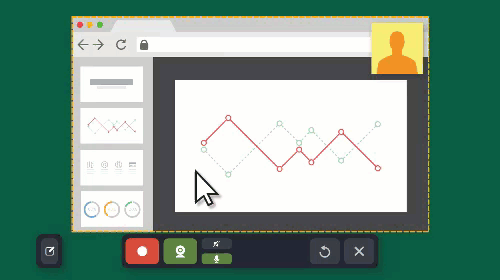
Por último (pero no menos importante), puedes utilizar GIF para señalar detalles importantes de tu proyecto. Al crear un vídeo breve en bucle, puedes llamar la atención de los espectadores sobre la información crucial.
Esto hace que sus proyectos sean más fáciles de leer. Llámelo una situación en la que todos ganan.
Ahora que sabes exactamente qué es y qué hace un GIF, aprendamos cómo crearlos usando diferentes herramientas.
Cómo hacer un GIF a partir de un vídeo
La mejor herramienta para crear un GIF a partir de un vídeo es Snagit. Todo lo que necesitas es una grabación de pantalla o un vídeo de tu elección.
Es muy fácil crear un GIF usando Snagit.
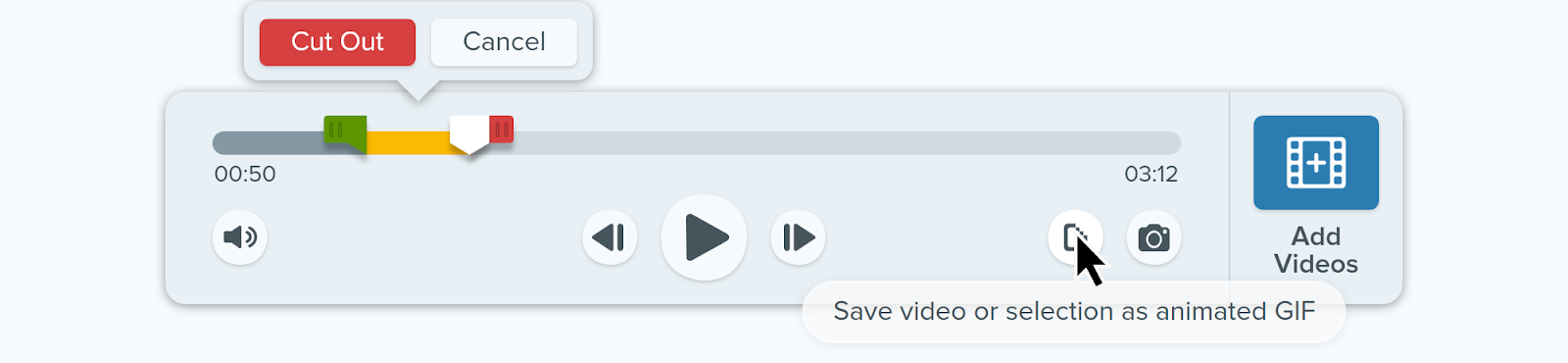
Abre tu vídeo en el Editor Snagit
Primero, deberás abrir tu video con Snagit. Crear una grabación de pantalla con Snagit es súper fácil y una excelente manera de crear un GIF o puedes arrastrar y soltar un archivo existente directamente en el editor de Snagit.
Recorta el vídeo y crea tu GIF
Con Snagit, puedes crear un GIF a partir de un vídeo de cualquier duración. Simplemente recorte el clip a la longitud deseada usando los marcadores verde y rojo.
¡Tampoco realizarás ningún cambio permanente en tu video original! Simplemente creará una selección temporal.
Una vez que haya seleccionado su videoclip, haga clic en el botón que guardará su video o selección como un GIF animado.
Optimice sus necesidades
En el menú emergente, seleccione "Usar selección" o "Usar vídeo completo" según lo que desee hacer.
Luego, elige entre las siguientes opciones
Vídeo en pantalla (predeterminado): utilice esta opción si su GIF es una grabación de pantalla.
Vídeo en movimiento intenso: utilice esta opción si su GIF contiene vídeos o juegos del mundo real.
Tamaño de archivo reducido: optimice el tamaño de su archivo con esta opción. Snagit redujo las dimensiones para tener un ancho y alto máximos de 200 píxeles.
Personalizado: si realmente quieres algo sofisticado, usa esta opción y personalízala para lo siguiente:
- Cuadros por segundo
- Dimensiones (unidad)
- Dimensiones (ancho y alto)
- Bloquear relación de aspecto
- Habilitar tramado
- Bucle
- Colores dinámicos (Mac)
- Fundido a negro
¡Y eso es! Mire su video GIF y luego guárdelo en su escritorio. ¡Compártelo con tus compañeros de trabajo, amigos y todos los demás!
Cómo hacer un GIF con Photoshop
Photoshop es una forma popular de crear GIF. Puede utilizar fotogramas de vídeo, fotogramas de animación o imágenes fijas para este proceso.
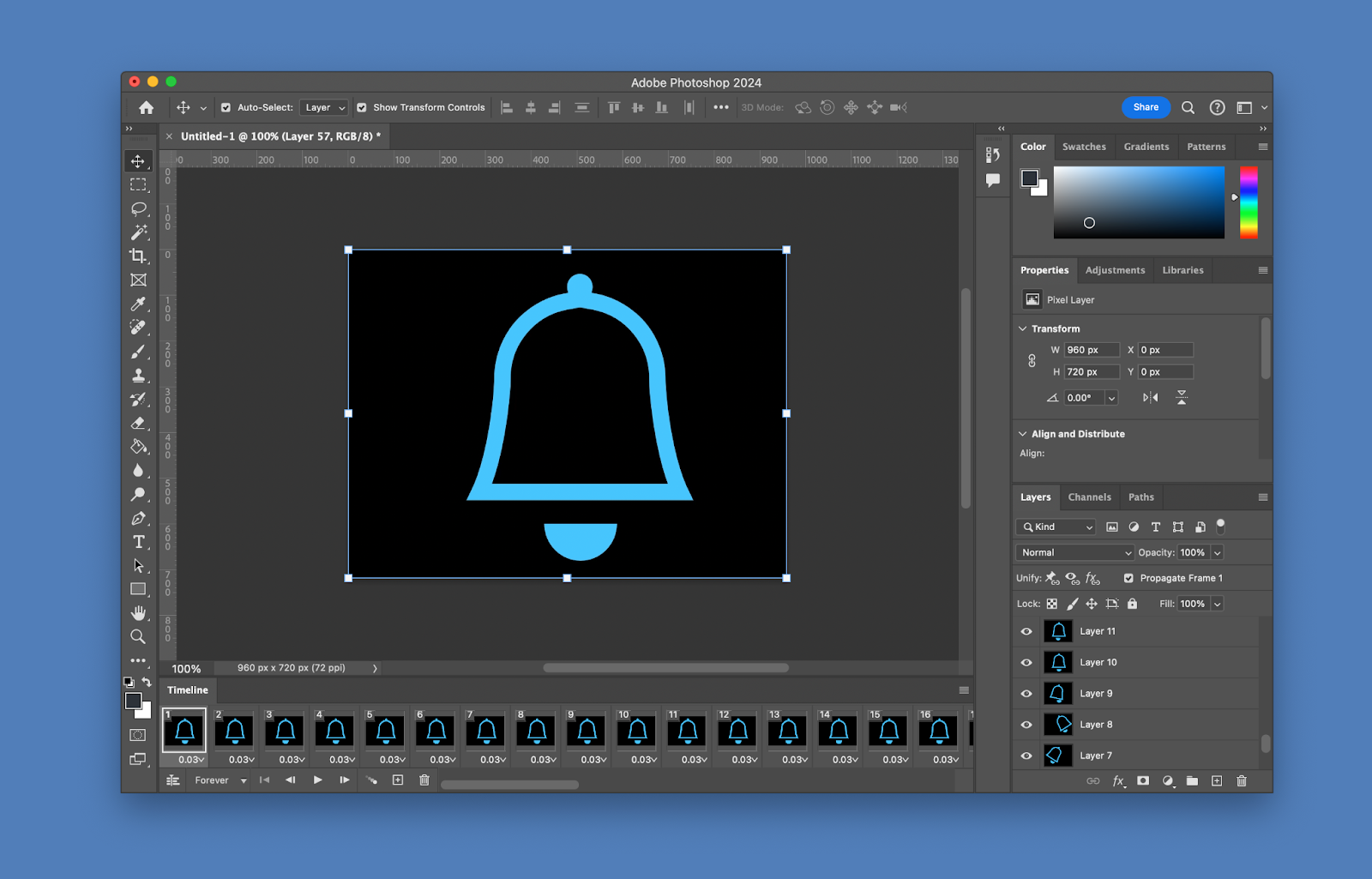
Repasemos los pasos para crear tu GIF:
Cargue dos o más imágenes como capas separadas en Photoshop.
Estas imágenes necesitan crear un flujo de movimiento. Esto garantiza que su GIF se convierta en una animación perfecta similar a un vídeo.
Crea una animación de fotograma en el panel de línea de tiempo.
Accede al Panel de línea de tiempo con la opción de ventana abierta. En su Panel de línea de tiempo, verá sus capas. Seleccione la opción Animación de cuadros.

Luego, seleccione capas individuales y sepárelas en marcos. Haga esto en el Panel de línea de tiempo.
Ajuste el tiempo y configure la animación para que se repita.
Cuadro por cuadro, puede configurar el tiempo para imágenes individuales. Con esto, puedes decidir cuánto tiempo estará cada cuadro en tu producto terminado.
Configure su animación para que se repita seleccionando la opción "Para siempre" en el menú de repetición.
¡Exporta tu nuevo GIF en bucle, guárdalo y envíalo a cualquier lugar!
Exporte su GIF animado final haciendo clic en Archivo→ Exportar→ Guardar para Web. Esto obtendrá una vista previa de tu GIF.
Seleccione GIF o PNG como formato de archivo en el menú y guárdelo. Tu GIF ya está listo para enviarse.
Ahora puedes usar Adobe Photoshop para crear un GIF en bucle, perfecto para cualquier ocasión.
Sin embargo, Photoshop contiene limitaciones engorrosas. Hay mucha preparación y conversión para crear tu GIF, y hay muchos pasos.
Tenga en cuenta que esta opción sólo está disponible si tiene acceso pago a Photoshop. Además, necesitas dominar el flujo de trabajo. Profundicemos en otras formas de hacer un GIF.
Cómo hacer un GIF usando herramientas en línea
¡Existen innumerables herramientas en línea que pueden ayudarlo a hacer realidad sus sueños de creación de GIF! Repasemos las opciones más populares.
gifi
Giphy es una de las herramientas online más populares para la creación de GIF. Es accesible para cualquiera y muy fácil de usar. Puedes crear un GIF en tan solo unos sencillos pasos.
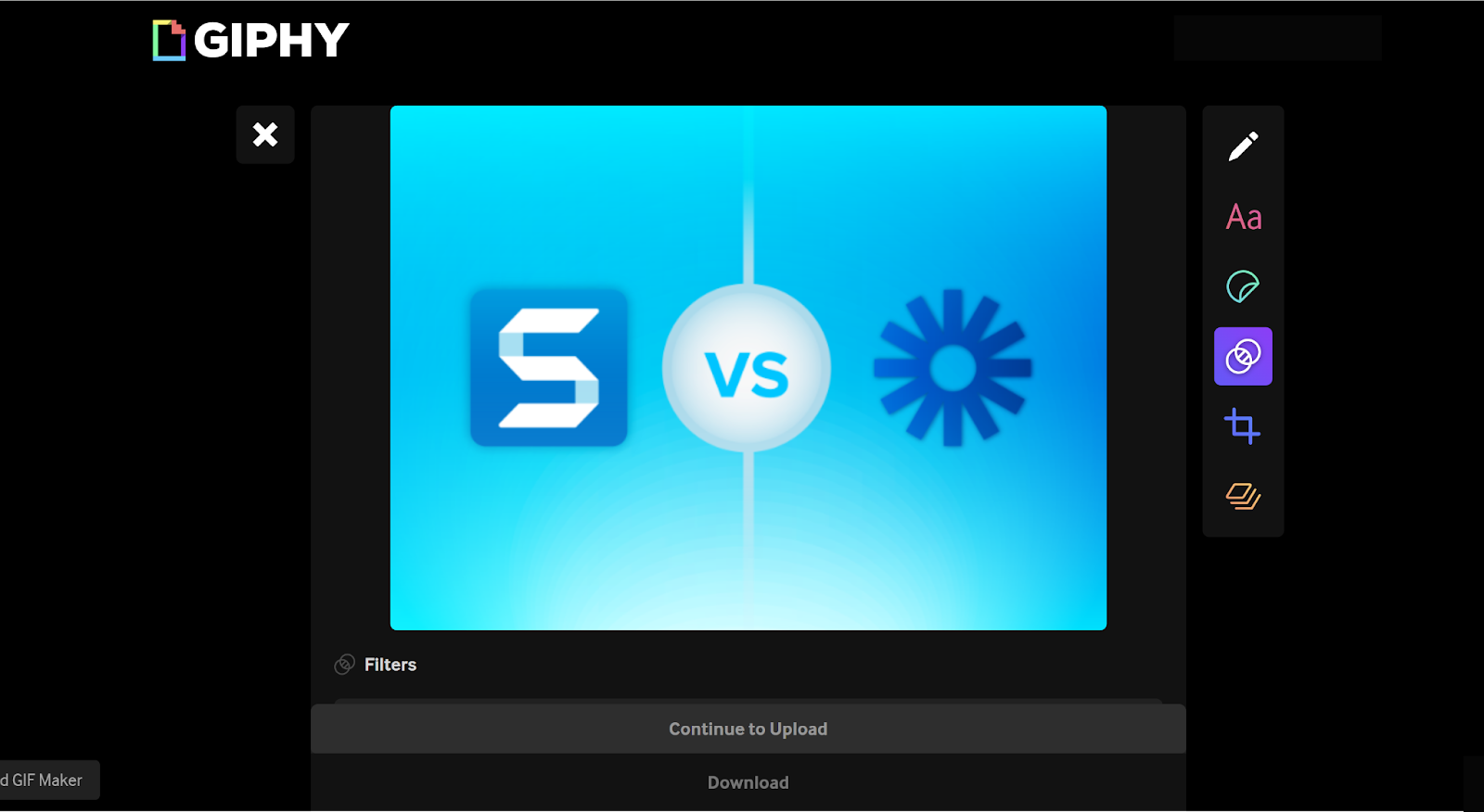
- Agregar contenido: cargue sus archivos en la pantalla de GIFMaker. Giphy sólo acepta vídeos de menos de 15 segundos.
- Crea capas: puedes agregar leyendas y pegatinas para personalizar cada capa y dejar que tu GIF cobre vida.
- Editar capas: recorta cada capa para comenzar y detenerse cuando lo desees.
- Recortar: recorta tu vídeo para que se ajuste a diferentes formatos, como retrato, paisaje y más.
- “Continuar cargando”: presiona este botón una vez que hayas terminado. Un mensaje le pedirá que agregue etiquetas y una URL de origen para fines de crédito.
- ¡Hecho! –No olvides establecer tus preferencias de privacidad de GIF en Público para poder compartirlo con cualquiera.
Así de sencillo es hacer un GIF con Giphy.
Giphy es una forma confiable de crear GIF, pero existen restricciones desafortunadas. La duración del vídeo se reduce a 15 segundos, lo que restringe la variedad de GIF que puedes crear.
No obstante, Giphy es una excelente opción para crear un GIF en un escritorio.
Canva
Otra plataforma popular de creación de GIF es Canva. Canva, conocida por su facilidad de uso en la creación de medios digitales, es una opción confiable.
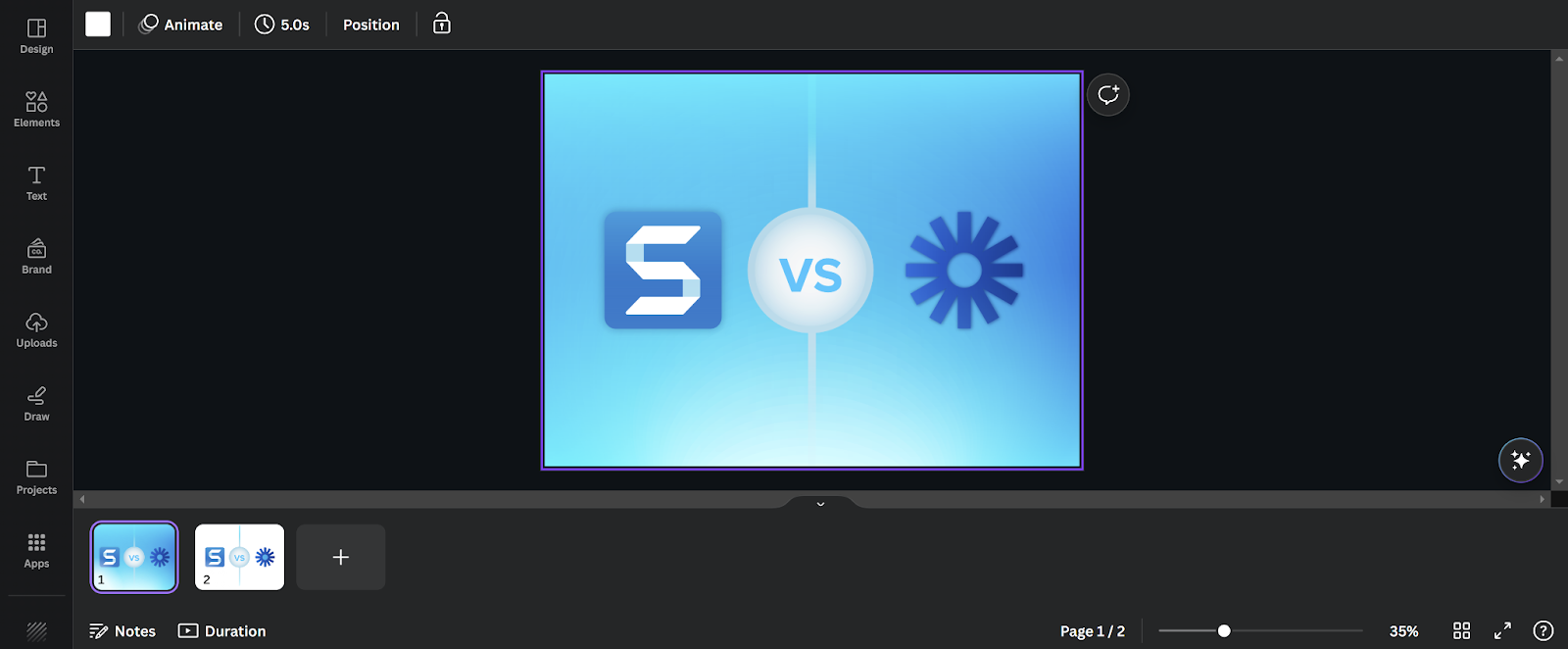
Canva te permite usar su extensa biblioteca de imágenes o usar la tuya propia desde tu escritorio. Repasemos los pasos.
- Selecciona o sube tu diseño: es más fácil hacer un GIF con Canva si lo enfocas en un elemento clave. Elígelo y quédate con él
- Agregue algunas diapositivas: para crear movimiento en su GIF, debe comprimir varias imágenes juntas. Entonces, agrega la cantidad de diapositivas que necesitas para crear tu GIF.
- Anima tu contenido y añade efectos. ¡Es hora de divertirte! Agrega animaciones y efectos divertidos para hacer que tu GIF destaque.
- Y... eso es todo. Ya terminaste. Obtenga una vista previa y descargue su GIF cuando esté satisfecho con el producto final. Asegúrate de seleccionar la opción GIF en el menú desplegable para guardar tu creación correctamente.
Canva también te permite usar un video en lugar de imágenes para crear un GIF.
- Importa tu video a Canva: simplemente arrastra y suelta tu video en la ventana de descarga para un proceso más rápido.
- Edite su video: agregue texto, efectos y animaciones para personalizar su GIF. ¡El cielo es el limite aqui!
- Descargar y guardar: ya conoces este. Seleccione GIF en el menú desplegable para asegurarse de tener el formato de archivo correcto y guárdelo en su escritorio.
Eso es todo. ¡Las dos opciones de Canva facilitan la creación de un GIF!
iPhone
Muy bien, digamos que no tienes una computadora de escritorio, solo tu iPhone. Es posible (y fácil) hacer un GIF con un iPhone.
El único precursor de este proceso es que tu foto tiene que ser una foto en vivo. Si es así, puedes convertirlo en un GIF fácilmente.
En iOS 15, toque el botón Live para abrir un menú desplegable. Luego, simplemente seleccione "Bucle" o "Rebote" para crear su GIF. Ahorrar.
En iOS 14 o inferior, deslice el dedo hacia arriba en la pantalla para ver las opciones del menú. Luego, sigue las mismas instrucciones que en iOS 15.
Desafortunadamente, los iPhone todavía no pueden crear GIF a partir de videos. Pero para eso están las plataformas que ya hemos descrito.
Consejos para crear fantásticos GIF animados
Es importante tener en cuenta algunos aspectos de la creación de GIF.
Manténgalos breves y simples. No es necesario que tu GIF sea largo y poco interesante para tu audiencia. Al mantenerlo recortado, puedes asegurarte de que más personas lo vean (¡y lo disfruten!). Intente limitar la duración de su GIF a 10 segundos con fines de entretenimiento y 30 segundos con fines instructivos.
Utilice contenido de alta calidad. No queremos que tus GIF se vean borrosos y confusos. Utilice vídeos de alta calidad y asegúrese de que su GIF tenga un aspecto limpio y profesional.
Agregue texto y subtítulos para mayor claridad. A veces, agregar un título simple puede llevar tu GIF al siguiente nivel. ¡Presenta el propósito de tu GIF, haz un comentario divertido y más! Las posibilidades son infinitas.
Finalmente, intente experimentar con herramientas y técnicas. Le hemos proporcionado diferentes herramientas que funcionan para usted. Pruébelos y vea cuál funciona mejor.
Tus GIF deben reflejar el propósito que les das.
No hay nada como recibir un vídeo divertido de tu compañero de trabajo favorito durante un día estresante. ¡Ahora puedes ser ese compañero de trabajo favorito!
Con Snagit, puedes aprender a convertir un vídeo en GIF fácilmente. Ya sea a partir de una grabación de pantalla o de un vídeo, basta con hacer clic en un botón. No podríamos hacerlo más simple si lo intentáramos.
¡Crea fácilmente un GIF con Snagit!
Pruebe Snagit gratis hoy
Descargue prueba gratis
Entonces, ¡adelante y crea!
